
Newsletter abonnieren
Geben Sie unten Ihre E-Mail-Adresse ein und abonnieren Sie unseren Newsletter

Geben Sie unten Ihre E-Mail-Adresse ein und abonnieren Sie unseren Newsletter

Das Entfernen des Bildhintergrunds auf dem iPhone ist keine mühsame Aufgabe mehr, da es neue Funktionen und auch hilfreichere KI-gestützte Hintergrundentferner gibt, die Ihnen effiziente Hilfe bieten, unabhängig davon, ob Sie nur Objekte aus Fotos extrahieren oder sie über einen neuen Hintergrund legen möchten.
Daher wird dieser Blog Sie hauptsächlich durch alle kostenlosen Möglichkeiten zum Entfernen des Hintergrunds eines Bilds auf dem iPhone führen. Wenn Sie immer noch nicht wissen, wie Sie anfangen sollen, scrollen Sie nach unten und holen Sie sich die Lösungen, die Ihnen helfen!
Wenn Sie das iOS-System auf das neueste iOS 16 aktualisiert haben, können Sie mithilfe der integrierten Fotos-App den Hintergrund Ihrer Bilder ganz einfach entfernen und ersetzen, ohne dass Sie dazu Apps oder Tools von Drittanbietern benötigen. Diese Funktion nutzt fortschrittliches maschinelles Lernen, um das Motiv präzise zu erkennen und vom Hintergrund zu trennen. Egal, ob Sie einen störenden Hintergrund entfernen oder einen atemberaubenden Porträteffekt erzielen möchten, folgen Sie einfach der Anleitung unten und erfahren Sie, wie Sie mit der Hintergrundentfernungsfunktion in der Fotos-App einen Bildhintergrund durch einfaches Tippen mit den Fingern entfernen:
Schritt 1. Öffnen Sie die Fotos-App auf dem iPhone und wählen Sie das Bild aus, das Sie bearbeiten möchten.
Schritt 2. Drücken Sie lange auf das Motiv und das iPhone extrahiert es automatisch für Sie.
Schritt 3. Tippen Sie einfach auf das Aktie und verschieben Sie das Motiv, um es in einer anderen App zu speichern. Der Hintergrund wird erfolgreich entfernt.

Eine weitere unkomplizierte Möglichkeit, den Bildhintergrund auf dem iPhone zu entfernen, ist die Verwendung des eingebetteten Webbrowsers Safari, der mit einer neuen Funktion ausgestattet ist, mit der Sie den Hintergrund in nur einem Schritt löschen können. Wenn Sie dies noch nie zuvor versucht haben, befolgen Sie die folgenden Schritte, um zu verstehen, wie es funktioniert:
Hinweis: Dies ist für den Umgang mit Bildern geeignet, die online gesucht werden. Sobald Sie auf ein Online-Bild zugreifen, kann Ihnen dieser Leitfaden dabei helfen, den Hintergrund durch Tippen zu entfernen, ohne
Schritt 1. Suchen Sie zunächst in Safari nach dem Bild, dessen Hintergrund Sie entfernen möchten.
Schritt 2. Drücken Sie lange darauf. Wenn ein Fenster erscheint, wählen Sie die Betreff kopieren aus dem Menü.
Schritt 3. Anschließend extrahiert Safari automatisch das Motiv aus dem Bild und entfernt den Hintergrund für Sie.
Schritt 4. Kopieren Sie das Bild mit entferntem Hintergrund und fügen Sie es in eine andere App ein, um es lokal auf Ihrem Gerät zu speichern.
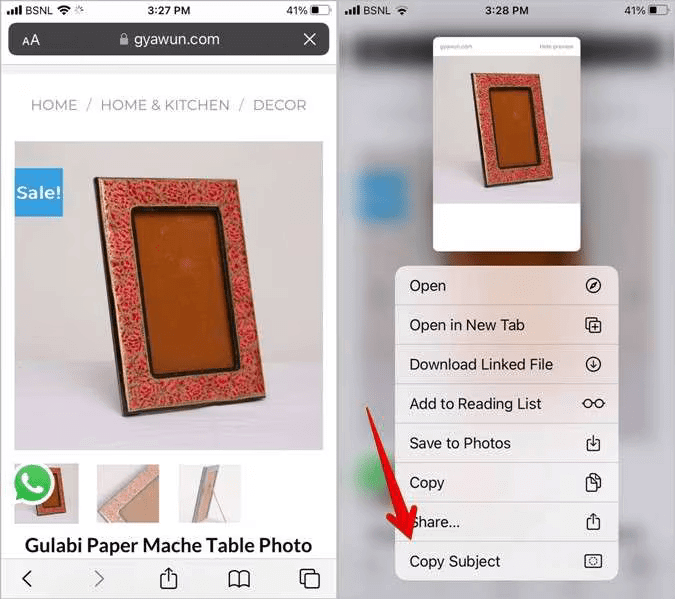
Ein weiterer müheloser und kostenloser Weg, um Bildhintergründe auf dem iPhone zu entfernen, ist die Verwendung der App „Dateien“. Viele von Ihnen kennen sie wahrscheinlich als Tool zum Verwalten von Dokumenten und allen Arten von Dateien. Tatsächlich bietet Ihnen diese App jedoch einen schnellen Zugang, um Motive aus Fotos zu extrahieren und deren Hintergründe zu entfernen. Im Folgenden erfahren Sie ausführlich, wie Sie vorgehen müssen:
Schritt 1. Greifen Sie auf das Bild zu, das Sie gespeichert haben in Dateien und möchten den Hintergrund innerhalb der Anwendung auf dem iPhone entfernen.
Schritt 2. Drücken Sie lange auf die Datei und wählen Sie Schnelle Aktionen aus dem Popup-Menü.
Schritt 3. Finden Sie einfach die Hintergrund entfernen Option und der aktuelle Hintergrund des Bildes wird gelöscht. Sobald das Motiv extrahiert ist, können Sie es in einer neuen Datei speichern oder in ein beliebiges Bearbeitungsprogramm importieren, um es in den Einstellungen weiter zu bearbeiten.
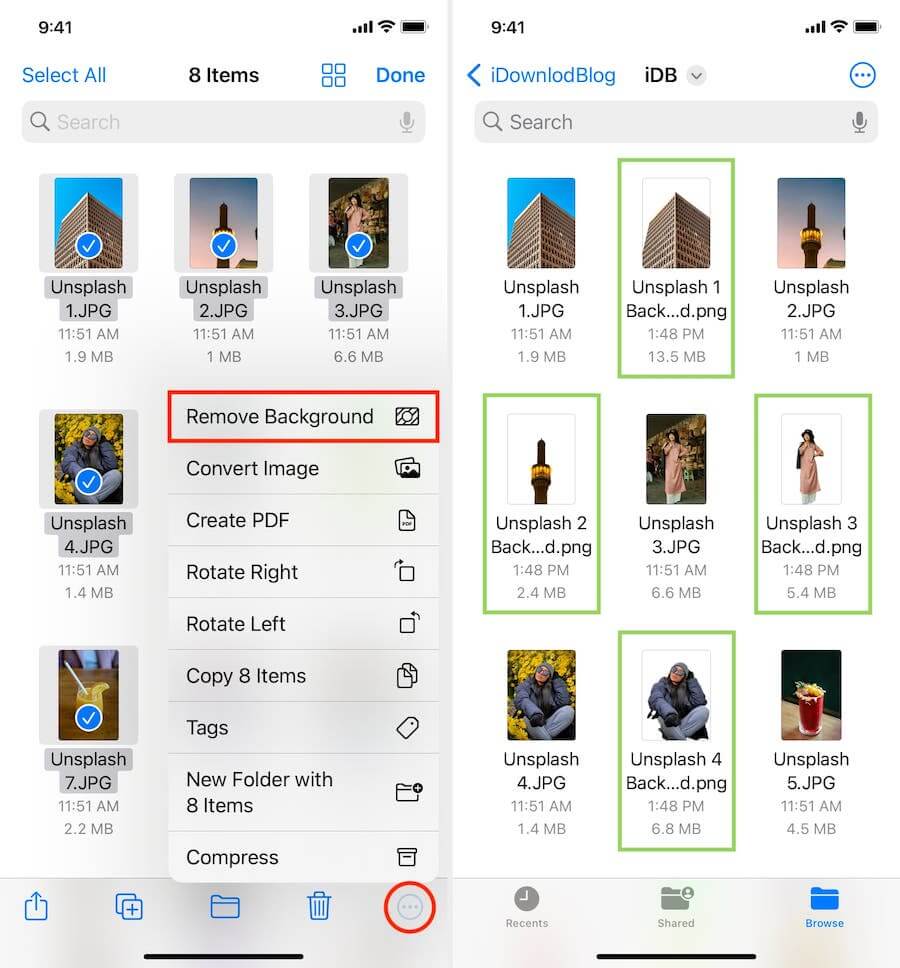
Wenn Sie einige der eingebetteten Funktionen des iPhones verwenden, um den Hintergrund aus einem Bild zu entfernen, stellen Sie wahrscheinlich manchmal fest, dass die Fähigkeit zur Motivextraktion weniger genau ist. Für Benutzer, die höhere Anforderungen an eine präzise Hintergrundlöschfunktion stellen und natürlichere Ergebnisse erzielen möchten, kann es daher sinnvoller sein, einen professionellen Hintergrundentferner von Drittanbietern auszuprobieren.
iFoto Hintergrundentferner gilt als einer der besten KI-gestützten Online-Editoren und bietet herausragende Funktionen zum Löschen des Hintergrunds und zur Bildverfeinerung, um perfekte Ergebnisse mit präziser Motivextraktion zu erzielen. Es kann Details intelligent verarbeiten, sogar bei menschlichen Haaren und Tierfellen. iFoto kann sie erkennen und diese Teile beibehalten, während die Hintergrundentfernung verarbeitet wird.
Trotzdem ist iFoto Background Remover auch mit Beschleunigungstechniken ausgestattet, um eine höhere Bildauflösungsgeschwindigkeit zu erreichen. Es wird die Bildhintergrundentfernung auf dem iPhone in nur wenigen Sekunden abschließen und Ihre Bearbeitungseffizienz dadurch erheblich verbessern.
Funktionen von iFoto Background Remover
In der folgenden Anleitung werden Sie durch die Schritte zum mühelosen Entfernen des Bildhintergrunds mithilfe von iFoto Background Remover auf dem iPhone geführt:
Schritt 1. Sobald Sie iFoto für iOS auf dem iPhone installiert haben, öffnen Sie die Anwendung und wechseln Sie dann zur Funktion „Hintergrundentferner“.
Schritt 2. Wählen Sie ein Bild aus, dessen Hintergrund Sie aus der App entfernen möchten.
Schritt 3. Sobald iFoto die Hintergrundentfernung für Sie abgeschlossen hat, exportieren Sie das bearbeitete Bild sofort auf Ihr iPhone.
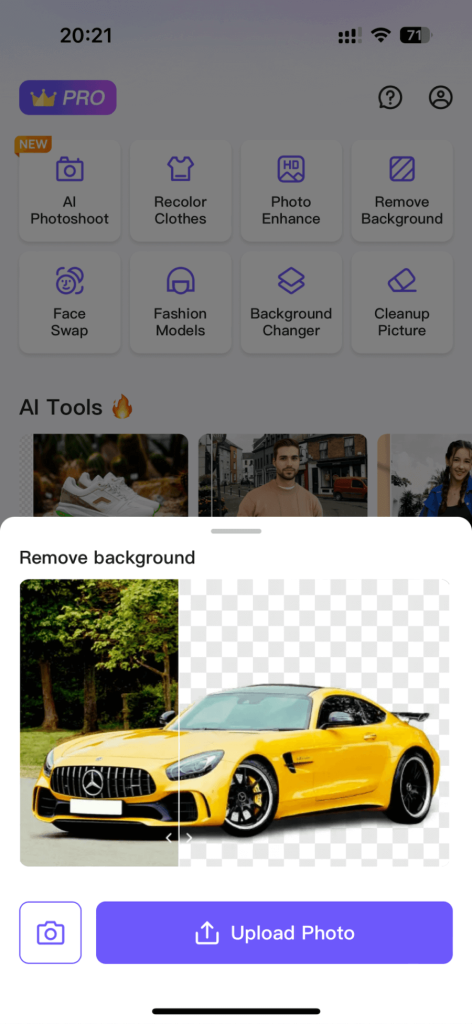
Letzte Worte
Das Entfernen des Hintergrunds auf dem iPhone ist keine schwierige Aufgabe mehr, da es verschiedene kostenlose Methoden gibt, die Ihnen dabei helfen. Sie können einfach die Methode wählen, die für Sie am bequemsten ist. Wenn Sie unter all diesen 4 Methoden eine höhere Genauigkeit und natürlichere Bildergebnisse nach Abschluss der Hintergrundentfernung anstreben, ist der professionelle Bildeditor mit angewandten KI-Techniken die beste Wahl. iFoto Hintergrundentferner kann die Priorität sein, die Sie nicht verpassen sollten. Installieren Sie jetzt kostenlos die Anwendung und beginnen Sie mit dem Entfernen des Hintergrunds eines Bilds auf dem iPhone mit nur einem Fingertipp!